Dažreiz lielu iemeslu dēļ jums ir jāsadala lieli faili gabalos. Pieņemsim, ka jums ir liels video vai arhīvs, un jums šis fails jāaugšupielādē savā Dropbox kontā vai Google diskā vai pat citā personālajā datorā. Tas kļūst par biedējošu uzdevumu, īpaši, ja augšupielādes ātrums ir zems.
Papildus laika un resursu patērēšanai tas ir nedaudz riskanti, ja strāvas padeve tiek pārtraukta vai ja tīklā ir traucējumi, kas padara sadalīto augšupielādi nederīgu. Jums viss ir jāpārstartē no jauna.
Viena no labākajām idejām šo problēmu novēršanai ir sadalīt lielo failu mazos segmentos un pēc tam augšupielādēt vai pārvietot tos pa vienam. Ja vēlaties atvērt failu, jums jāapvieno faila gabali un jāatver fails.
Priekšrocības lielu failu sadalīšanai mazākos:
- Samaziniet apstrādes laiku, jo mazākie faili tiek apstrādāti ātrāk
- Paātriniet datu pārsūtīšanu, izmantojot tīkla failu pārsūtīšanu, jo mazāki faili ir daudz ātrāki nekā viens liels fails.
Šajā apmācībā mēs parādīsim, kā sadalīt lielus failus mazos gabaliņos. Un arī to, kā šos salauztos gabalus atkal apvienot vienā failā.
Lielu failu sadalīšana, izmantojot komandrindu
Tagad mēģināsim atrast lielu failu un sadalīt to mazos gabaliņos.
1. solis. Lai pārbaudītu faila lielumu cilvēkiem lasāmā formātā, izmantojiet šo komandu.
du -h MovieClip.mp4
Datorā esmu atradis failu MovieClip.mp4 ar izmēru aptuveni 2 GB, kā parādīts zemāk esošajā ekrānuzņēmumā:

Kā redzat, tas ir liels fails, kuru būs grūti augšupielādēt mākonī, it īpaši, ja jums ir lēns interneta savienojums. Tātad nākamajā solī mēs parādīsim, kā sadalīt šo failu mazāka izmēra failos, teiksim, katrs 200 MB, lai to augšupielādes laikā būtu viegli.
2. solis. Lai sadalītu failu mazākos failos ar katra 200 MB lielumu un nosauktu jaunos datus ar MV, izmantojiet nākamo komandu.
sadalīt -b 200M MovieClip.mp4 MV.
Atkarībā no datora resursiem iepriekšējā komanda var aizņemt kādu laiku. Tātad, kad komanda veiksmīgi izpilda, pārejiet uz nākamo soli.
Lūdzu, ņemiet vērā, ka varat mēģināt izpildīt komandu split, nenorādot papildu argumentus, piemēram, nākamo komandu.
sadaliet MovieClip.mp4 MV.
Šajā gadījumā un pēc noklusējuma iestatījumiem sistēma sadalīs lielo failu mazos failos, sākot ar burtu x un katrā failā ir 1000 rindas.
3. solis. Lai pārbaudītu iepriekšējās sadalītās komandas izvadi, izmantojiet komandu ls šādi.
ls -lh
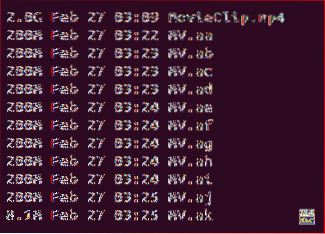
Kā pamanāt, jūs atradīsit jaunus failus, sākot ar MV un ar lielumu 200 MB. Tagad tos būs viegli augšupielādēt, pārvietot vai nosūtīt jebkur.
Failu apvienošana, izmantojot termināļa komandrindu
1. solis. Izveidojiet jaunu direktoriju, lai tajā pārvietotu mazākus failus.
mkdir ./ NewMV /
2. solis. Pārvietojiet visus mazāka izmēra failus, sākot ar MV, uz jauno direktoriju.
MV MV * ./ NewMV /
3. solis. Dodieties uz jauno direktoriju un uzskaitiet tā saturu.
CD NewMV /
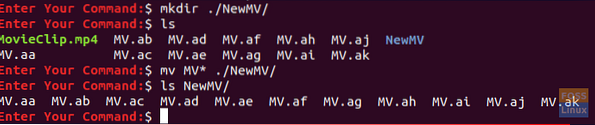
4. solis. Lai apvienotu maza izmēra failus jaunā failā ar nosaukumu CombinedMovieClip.mp4, izmantojiet nākamo komandu.
kaķis MV.?? > CombinedMovieClip.mp4
Arī šī komanda var aizņemt kādu laiku atkarībā no datora resursiem. Pēc komandas cat pabeigšanas varat uzskaitīt direktorija saturu, lai pārbaudītu jaunizveidoto failu.
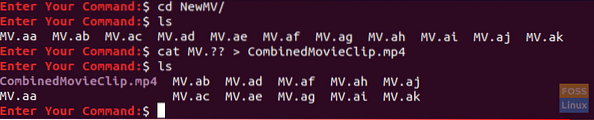
Jūs esat veiksmīgi sadalījis savu lielo failu mazos gabaliņos un atkal tos apvienojis. Ja jums jāzina vairāk par split vai cat komandām, varat viegli atsaukties uz viņu rokasgrāmatu lapām, izmantojot šādas komandas:
sadalīt manuālo lapu:
cilvēks sašķēlās
kaķa rokasgrāmatas lapa:
vīrietis kaķis
Visbeidzot, es ceru, ka jums šī apmācība ir paticusi, un par visiem citiem jautājumiem varat atstāt komentāru, un mēs ar prieku jums palīdzēsim.
 Phenquestions
Phenquestions



